Garmin nüvi 765 for Volvo Cars User guide [no]

®
nüvi® 765 for Volvo
brukerveiledning
-biler
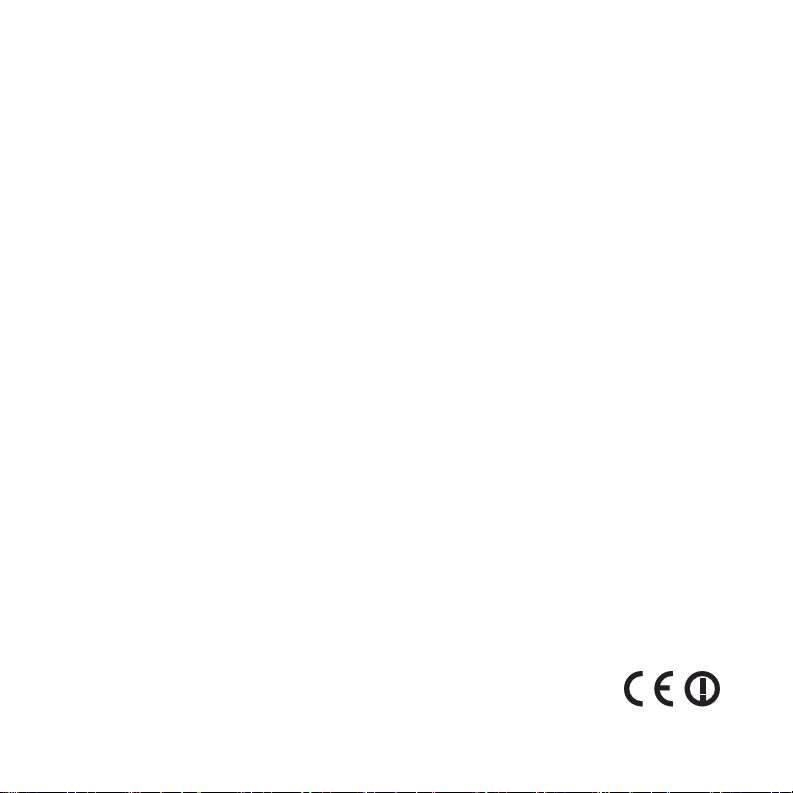
© 2009 Garmin Ltd. eller datterselskapene
Garmin International, Inc.
1200 East 151st Street,
Olathe, Kansas 66062, USA
Tlf. (913) 397 8200 eller
(800) 800 1020
Faks (913) 397 8282
Garmin (Europe) Ltd.
Liberty House, Hounsdown Business Park,
Southampton, Hampshire, SO40 9LR, Storbritannia
Tlf. +44 (0) 870 8501241 (til Storbritannia)
0808 2380000 (i Storbritannia)
Faks +44 (0) 870 8501251
Garmin Corporation
No. 68, Jangshu 2nd Road,
Shijr, Taipei County, Taiwan
Tlf. 886 2 2642 9199
Faks 886 2 2642 9099
Med enerett. Med mindre noe annet er uttrykkelig angitt her, må ingen deler av denne brukerveiledningen
reproduseres, kopieres, overføres, spres, nedlastes eller lagres på noe medium, uansett formål, uten at det på
forhånd er innhentet skriftlig samtykke fra Garmin. Garmin gir med dette tillatelse til å laste ned én kopi av denne
brukerveiledningen til en harddisk eller et annet elektronisk lagringsmedium for visning, og til å skrive ut én
kopi av denne brukerveiledningen eller tillegg til denne, forutsatt at en slik elektronisk eller trykt kopi av denne
brukerveiledningen inneholder hele merknaden om opphavsrett, og det forutsettes videre at uautorisert, kommersiell
distribusjon av denne brukerveiledningen eller reviderte versjoner er strengt forbudt.
Informasjonen i dette dokumentet kan endres uten varsel. Garmin forbeholder seg retten til å endre eller forbedre
produktene sine og gjøre endringer i innholdet uten plikt til å varsle noen person eller organisasjon om slike
endringer eller forbedringer. Besøk Garmins webområde (www.garmin.com) for å nne aktuelle oppdateringer og
tilleggsinformasjon om bruk og drift av dette og andre Garmin-produkter.
Garmin®, Garmin-logoen, MapSource®, nüvi® og TourGuide® er varemerker for Garmin Ltd. eller dets datterselskaper
som er registrert i USA og andre land. Garmin Lock™, myGarmin™ og nüMaps Guarantee™ er varemerker for Garmin
Ltd. eller Garmins datterselskaper. Volvo® er et registrert varemerke for AB Volvo og Volvo Car Corporation. Disse
varemerkene kan ikke brukes uten uttrykkelig tillatelse fra Garmin.
Bluetooth®-navnet og -logoene eies av Bluetooth SIG, Inc., og enhver bruk som Garmin gjør av disse, er underlagt
lisens. Windows® er et registrert varemerke for Microsoft Corporation i USA og andre land. Mac® er et registrert
varemerke for Apple Computer, Inc. Audible.com® er et registrert varemerke for Audible, Inc. © Audible, Inc.
1997–2008. SaversGuide® er et registrert varemerke for Entertainment Publications, Inc. Google
™
er et varemerke
for Google Inc. Navnet MapQuest er et varemerke eller registrert varemerke for MapQuest eller AOL LLC. Andre
varemerker og varenavn tilhører sine respektive eiere.
Oktober 2009 Delenummer 190-01022-38 Rev. B Trykt i Taiwan
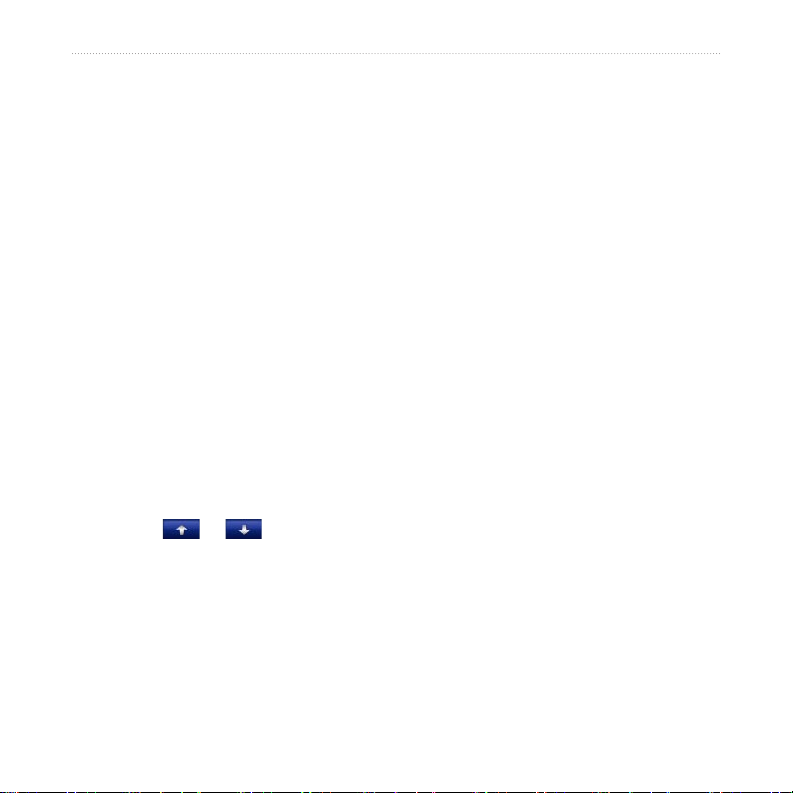
Introduksjon
Standarder for
myGarmin
Gå til http://my.garmin.com for å få
tilgang til de nyeste tjenestene for
Garmin-produktet:
brukerveiledning
Når du blir bedt om å trykke på noe, bruker
du ngeren til å trykke på et element på
skjermen.
De små pilene (>) i teksten angir at du må
trykke på ere elementer etter hverandre.
Hvis du for eksempel ser “trykk på Hvor
skal du? > Favoritter”, trykker du på Hvor
skal du?, og deretter på Favoritter.
•
•
•
Tips og snarveier for nüvi
Du kommer deg raskt tilbake til
•
menysiden ved å trykke på og holde
nede Tilbake.
Trykk på og for å se ere
•
valg. Trykk på og hold nede for å rulle
raskere.
Introduksjon
™
Registrer Garmin-enheten.
Abonner på elektroniske tjenester
for fotoboksinformasjon (se side 43).
Lås opp valgfrie kart.
Brukerveiledning for nüvi 765 for Volvo-biler i
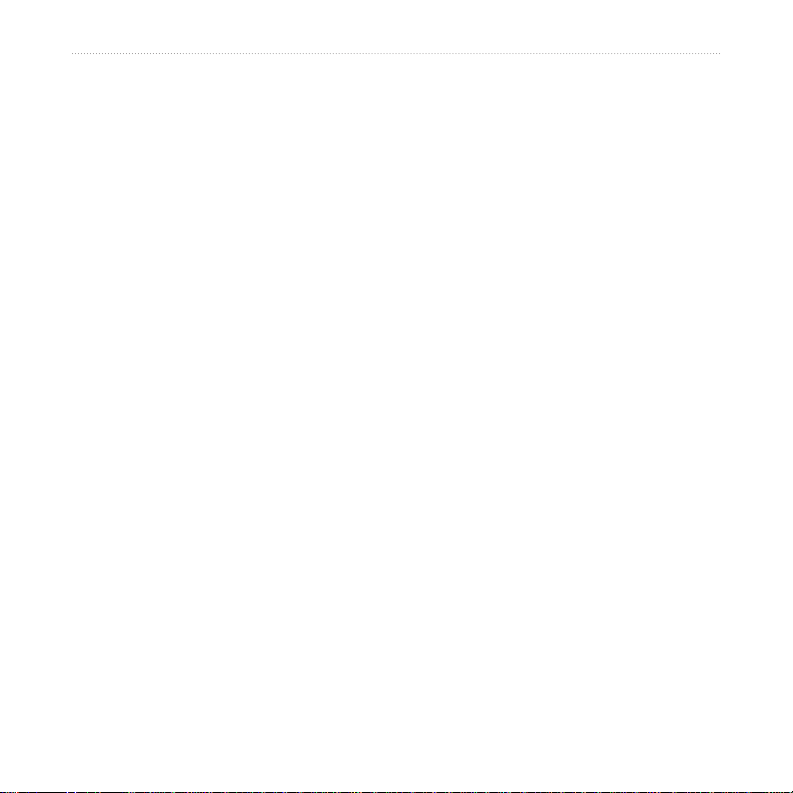
Introduksjon
Innholdsfortegnelse
Introduksjon ................................. i
Standarder for brukerveiledning .....i
Tips og snarveier for nüvi ...............i
myGarmin™ .....................................i
Komme i gang ............................. 1
Hva inneholder esken? ..................2
Trinn 1: Montere nüvi-enheten .......2
Trinn 2: Kongurere
nüvi-enheten ..................................3
Trinn 3: Innhente satellitter ............3
Trinn 4: Bruke nüvi-enheten ..........3
Finne ditt bestemmelsessted .........4
Følge ruten ....................................5
Justere volumet .............................6
Hvor skal du? .............................. 7
Søke i nærheten av en annen
posisjon .........................................7
Kjør!-sidealternativer .....................7
Finne en adresse ...........................8
Finne et sted ved å stave
navnet ...........................................8
Angi en Hjem-posisjon ...................9
Finne en autorisert Volvo®-
forhandler ....................................10
Finne steder som nylig er
funnet ...........................................10
Favoritter......................................10
Bruke egendenerte ruter ............13
Finne et sted ved hjelp av
kartet ............................................14
Angi koordinater ..........................15
Bruke hovedsidene .................. 16
Kartside .......................................16
Tripcomputer ................................17
Side med manøverliste ................17
Side for neste sving .....................18
Bruke håndfri telefonering ....... 19
Pare enhetene .............................19
Pare telefonen ved hjelp av
telefonen ......................................20
ii Brukerveiledning for nüvi 765 for Volvo-biler
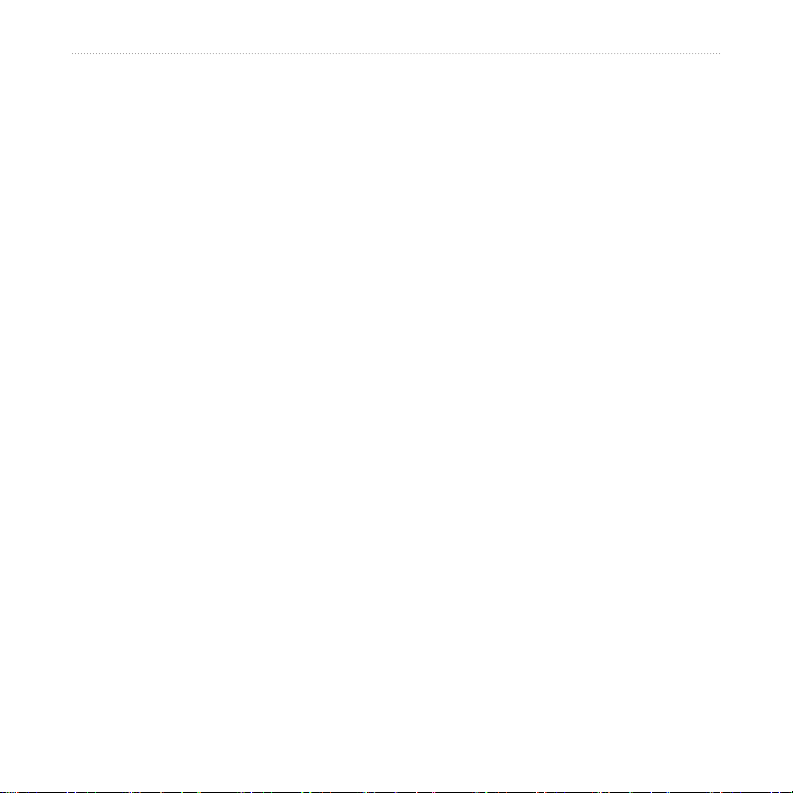
Introduksjon
Pare telefonen ved hjelp av
nüvi-enheten ................................20
Motta et anrop ............................21
I en samtale ................................21
Telefonmeny ................................21
Bruke medieavspillerne ........... 24
Bruke et trådløst hodesett ...........24
Spille av musikk ...........................24
Høre på lydbøker .........................27
Behandle ler ............................ 28
Støttede ltyper ...........................28
Laste inn ler ...............................28
Slette ler ....................................29
Bruke verktøyene ..................... 30
Innstillinger ..................................30
Hvor er jeg? .................................30
Hjelp ............................................30
Medieavspiller ..............................30
Bildeviser .....................................31
Egendenerte ruter ......................31
Mine data .....................................31
Verdensur ...................................31
Språkguide ..................................32
Kalkulator ....................................33
Enhetskalkulator .........................33
Tilpasse nüvi-enheten .............. 35
Endre systeminnstillingene ..........35
Endre
navigasjonsinnstillingene .............36
Justere skjerminnstillingene ........36
Oppdatere tidsinnstillingene ........37
Angi språkene ..............................37
Endre kartinnstillingene ...............37
Legge til sikkerhet ........................38
Innstillinger for
Bluetooth-teknologi ......................39
Endre innstillingene for
nærhetspunkter ...........................39
Gjenopprette alle innstillinger ......40
Fjerne brukerdata ........................40
Tillegg ........................................ 41
Måter å lade nüvi-enheten på ......41
Nullstille nüvi-enheten .................41
Kalibrere skjermen .......................41
Brukerveiledning for nüvi 765 for Volvo-biler iii
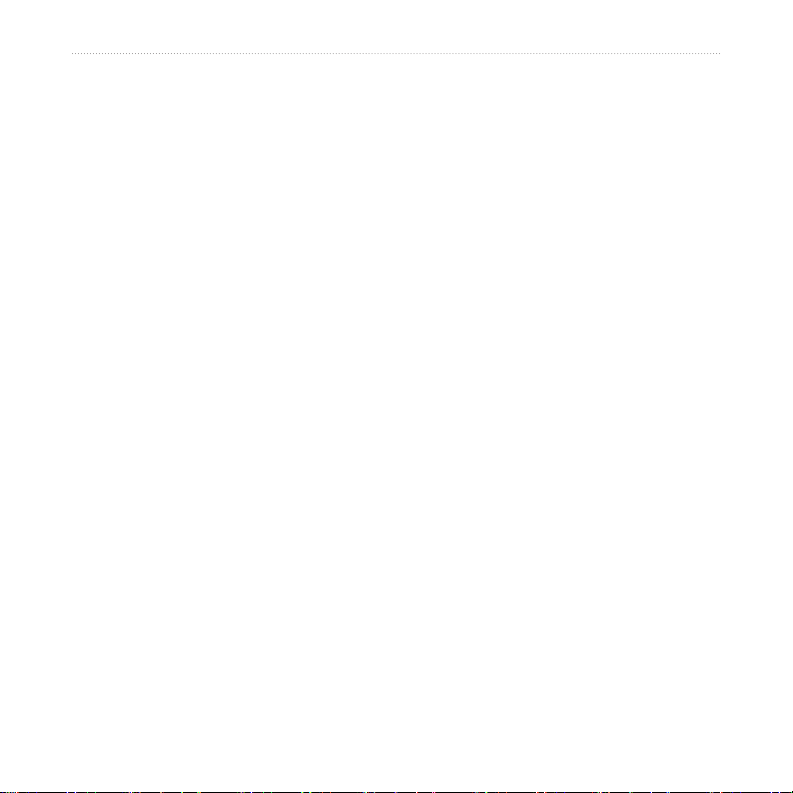
Introduksjon
Låse nüvi-enheten .......................42
nüMaps Guarantee™ ...................42
Tilleggskart ..................................42
Oppdatere programvaren ............43
Ekstrautstyr og valgfritt tilbehør ...43
Batteriinformasjon .......................45
Om GPS-satellittsignaler .............46
Ta vare på nüvi-enheten .............46
Viktig juridisk merknad om
FM-senderen ...............................48
Samsvarserklæring ......................49
Lisensavtale for programvare ......49
Volvos® begrensede garanti.........49
Spesikasjoner ............................50
Feilsøking ....................................51
Indeks ........................................ 53
iv Brukerveiledning for nüvi 765 for Volvo-biler
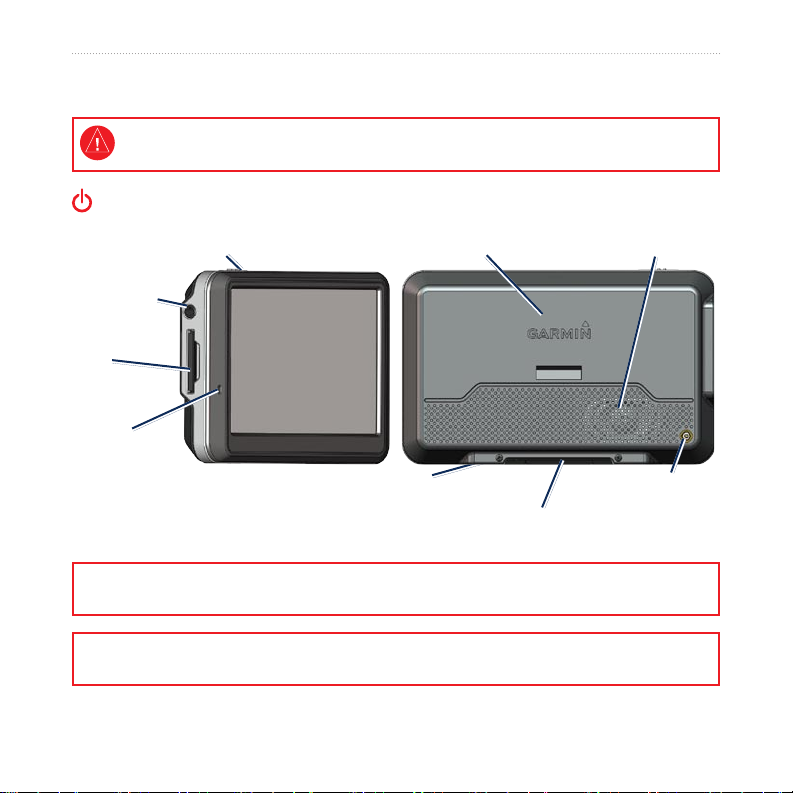
Komme i gang
Komme i gang
Se veiledningen Viktig sikkerhets- og produktinformasjon i produktesken for å lese advarsler angående
produktet og annen viktig informasjon.
Av/på-knapp:
skyv til venstre for å slå enheten av/på,
skyv til høyre for å låse skjermen
Hodetelefon/lydutgang
SD™kortspor
Mikrofon
GPS-antenne
Høyttaler
Mini-USB-
kontakt
Serienummer (fjern holderen
for å vise serienummer)
ADVARSEL: Dette produktet inneholder et litiumionbatteri. Ta enheten ut av bilen når du går ut, eller oppbevar
den slik at den ikke utsettes for direkte sollys. Da unngår du at den blir skadet.
Før du monterer nüvi-enheten, bør du se veiledningen Viktig sikkerhets- og produktinformasjon, hvis du vil ha
informasjon om lover angående montering på frontruten.
Kontakt for
ekstern antenne
Brukerveiledning for nüvi 765 for Volvo-biler 1
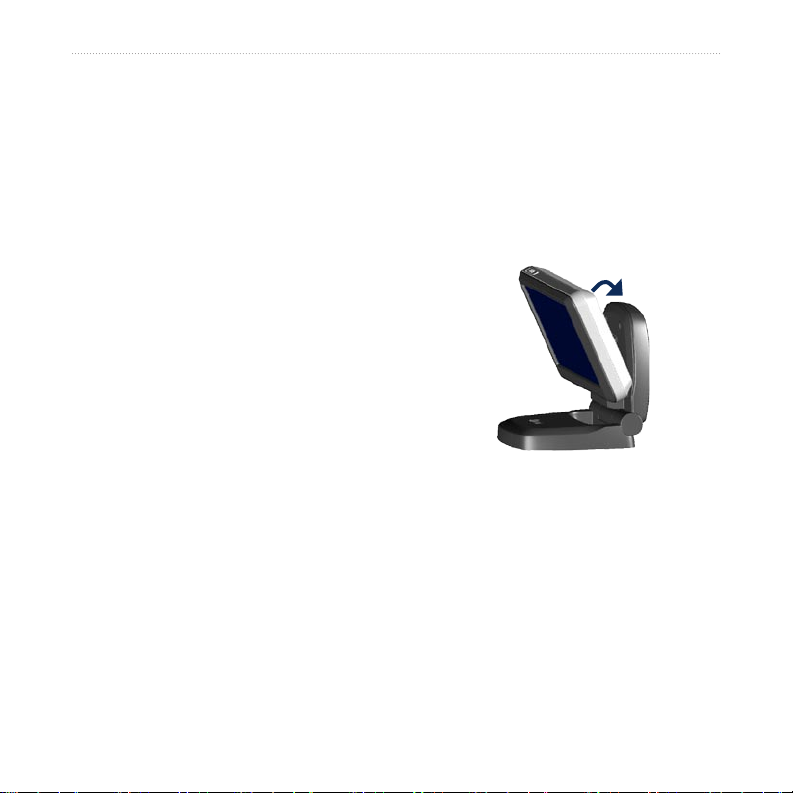
Komme i gang
Hva inneholder esken?
nüvi GPS-enhet.
USB-kabel
datamaskinen. Koble nüvi-enheten til
datamaskinen som en masselagringsenhet.
Se sidene 28–29.
Nettadapterkabel for å få strøm fra et
vegguttak.
Bæreveske for å beskytte nüvi-enheten mot
riper og tilfeldig trykking på skjermen.
Hurtigstartveiledning.
for å koble nüvi-enheten til
Trinn 1: Montere nüvienheten
1. Vipp opp holderen for å åpne den, mot
frontruten.
2. Sett bunnen av nüvi-enheten i holderen.
3. Vipp nüvi-enheten bakover til den klikker
på plass.
Enheten skal slå seg på automatisk hvis den
er koblet til og kjøretøyet er i gang.
Du fjerner enheten fra holderen ved å dra
opp knappen bak på holderen for å løse den
ut og deretter vippe enheten mot deg og
fjerne den.
2 Brukerveiledning for nüvi 765 for Volvo-biler
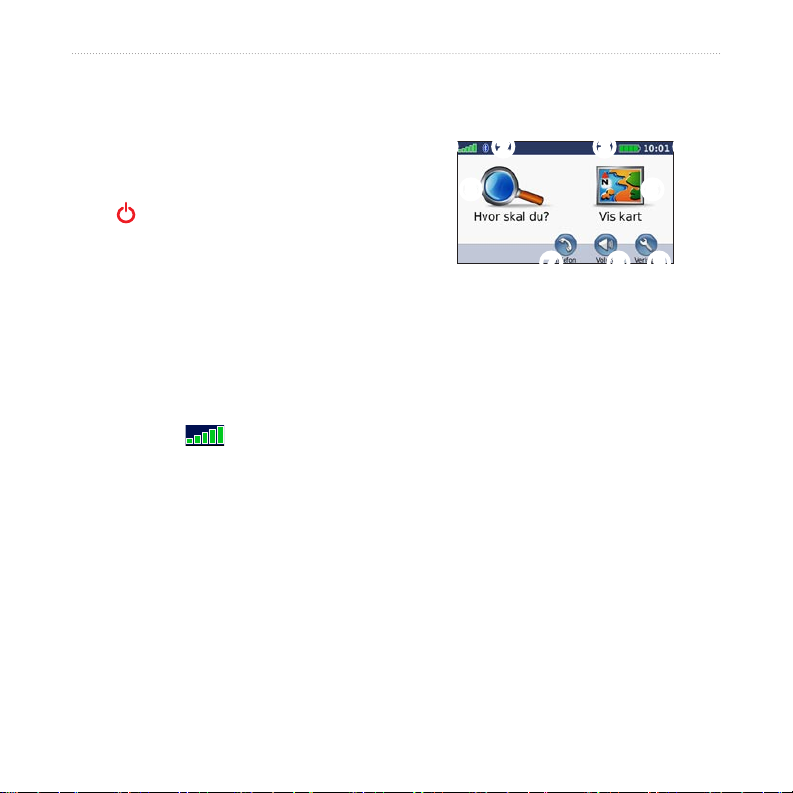
Komme i gang
Trinn 2: Kongurere nüvi-
enheten
Enheten skal slå seg på automatisk hvis
den er koblet til og kjøretøyet er i gang.
Du slår på nüvi-enheten manuelt ved å
skyve av/på-knappen til venstre.
Følg instruksjonene på skjermen.
Trinn 3: Innhente satellitter
1. Gå ut til et åpent område, ut av garasjer
og vekk fra høye bygninger.
2. Stopp kjøretøyet, og slå på nüvienheten.
Det kan ta et par minutter å innhente
satellittsignaler. -linjene viser styrken
på GPS-satellittene. Når én linje er grønn,
har nüvi-enheten hentet inn satellittsignaler.
Nå kan du velge et bestemmelsessted og
navigere til det.
Trinn 4: Bruke nüvienheten
➊ ➋ ➌ ➍
➎
➏
➒➑➐
➊
GPS-satellittstyrke.
➋
Bluetooth®-teknologistatus.
➌
Batteristatus.
➍
Gjeldende klokkeslett.
➎
Trykk for å nne et bestemmelsessted.
➏
Trykk for å vise kartet.
➐
Trykk for å ringe mens du er koblet til
en kompatibel mobiltelefon.
➑
Trykk for å justere volumet.
➒
Trykk for å bruke verktøy som
medieavspillere, innstillinger og Hjelp.
Brukerveiledning for nüvi 765 for Volvo-biler 3
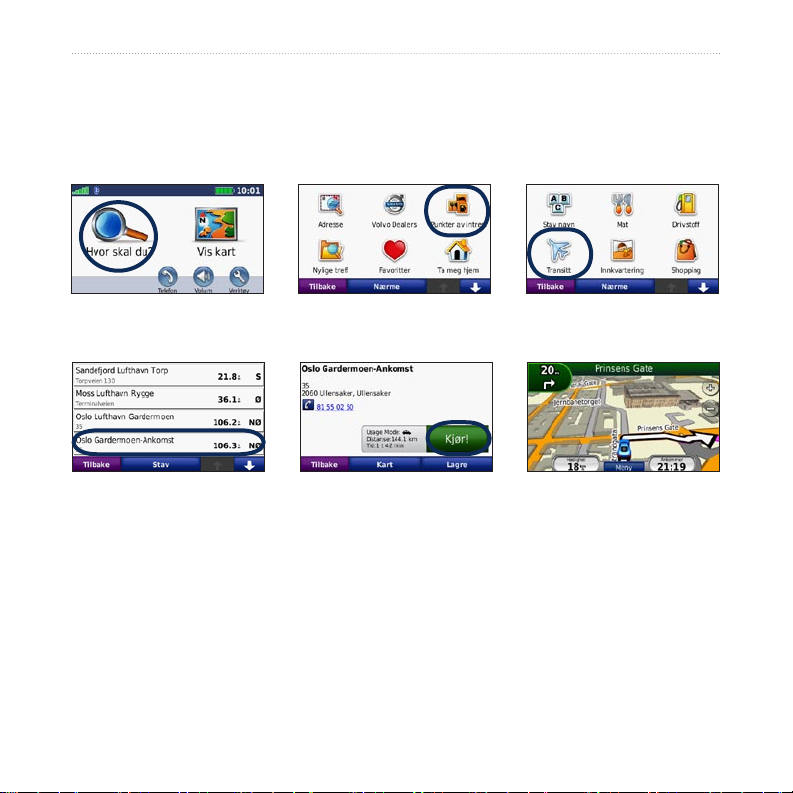
Komme i gang
Finne ditt bestemmelsessted
Hvor skal du?-menyen inneholder ere forskjellige kategorier som du kan bruke når du
leter etter adresser, byer og andre steder. Det detaljerte kartet som er lastet på nüvi-enheten,
inneholder millioner av punkter av interesse, f.eks. restauranter, hoteller og biltjenester.
➌
➊
Trykk på Hvor skal du?.
➍
Velg et bestemmelsessted.
➋
Velg en kategori.
➎
Trykk på Kjør!.
Velg en underkategori.
➏
Kos deg på veien.
4 Brukerveiledning for nüvi 765 for Volvo-biler
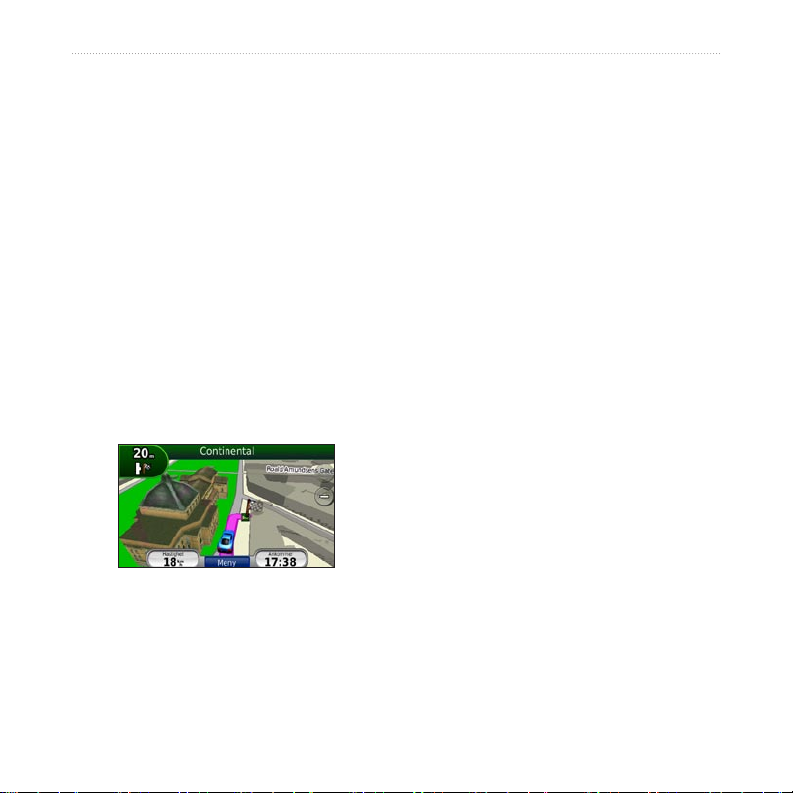
Komme i gang
Følge ruten
Ruten er merket med en magentafarget
linje. Underveis vil nüvi-enheten vise
veien til bestemmelsesstedet ved hjelp
av talemeldinger, piler på kartet og
kjøreanvisninger øverst på kartet. Hjørnet
Legge til et viapunkt
Du kan legge til et stopp (viapunkt) på
ruten. nüvi-enheten gir deg først anvisninger
til stoppet, og deretter til det endelige
bestemmelsesstedet.
1. Når en rute er aktiv, trykker du på
øverst til venstre viser distansen til den
neste manøveren og hvilken trakkl du
bør være i for manøveren.
Hvis du avviker fra den opprinnelige ruten,
2. Søk etter det ekstra stoppet.
3. Trykk på Kjør!.
4. Trykk på Legg til som viapunkt
vil nüvi-enheten beregne ruten på nytt og gi
nye kjøreanvisninger.
Det kan vises et fartsgrenseikon når du
kjører på hovedveier.
Hvis du vil legge til mer enn ett stopp
på ruten, bør du redigere den aktive ruten.
Se side 13.
Meny > Hvor skal du?.
for å legge til dette stoppet før
bestemmelsesstedet.
Brukerveiledning for nüvi 765 for Volvo-biler 5
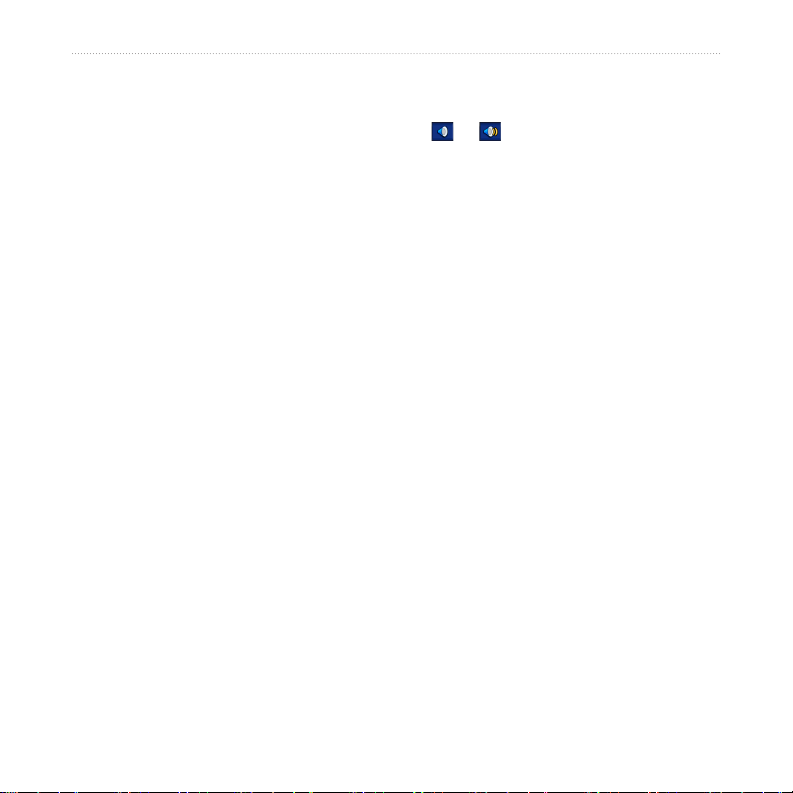
Komme i gang
Foreta en omkjøring
Hvis en vei på ruten din er stengt, kan du
foreta en omkjøring.
1. Med en rute aktiv trykker du på Meny.
2. Trykk på Omkjøring.
nüvi-enheten prøver å lede deg tilbake til
den opprinnelige ruten så raskt som mulig.
Hvis ruten du følger, er det eneste logiske
alternativet, kan det hende at nüvi-enheten
ikke beregner en omkjøring.
Stoppe en rute
1. Med en rute aktiv trykker du på Meny.
2. Trykk på Stopp.
Justere volumet
På menysiden trykker du på Volum. Trykk
på og for å justere hovedvolumet.
Trykk på Dempet for å dempe alle
lydkilder.
Hvis du vil justere volumet for
talemeldingene, medieavspilleren og
telefonen, trykker du på Mikser. Juster
lydnivåene etter behov. Trykk på Gjenopp.
for å gjenopprette de opprinnelige
lydnivåene.
6 Brukerveiledning for nüvi 765 for Volvo-biler
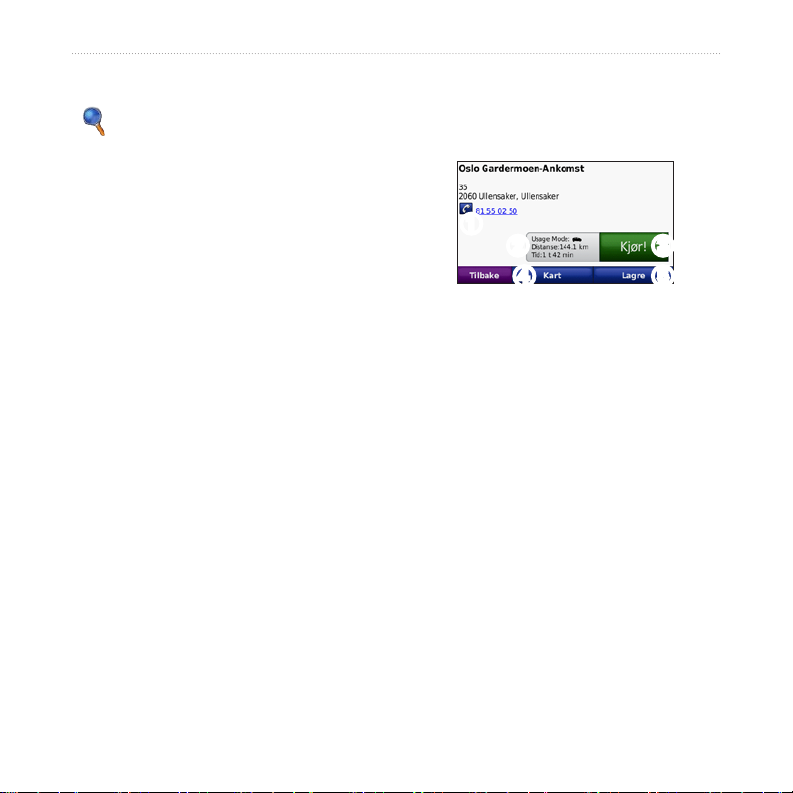
Hvor skal du?
Hvor skal du?
I Hvor skal du?-menyen nner du ere
forskjellige kategorier som du kan bruke
når du søker etter posisjoner. Hvis du vil ha
informasjon om hvordan du foretar et enkelt
søk, kan du se side 4.
Kjør!-sidealternativer
Trykk på et element i listen over
søkeresultater for å vise Kjør!-siden.
Søke i nærheten av en annen posisjon
nüvi-enheten søker automatisk etter steder i
nærheten av gjeldende posisjon.
1. Trykk på Hvor skal du? > Nærme.
2. Velg et alternativ:
Hvor jeg er nå – søker etter steder i
•
nærheten av gjeldende posisjon.
En annen by – søker etter steder i
•
nærheten av byen du angir.
Min nåværende rute – søker etter
•
steder langs ruten.
Mitt bestemmelsessted – søker
•
etter steder i nærheten av det
gjeldende bestemmelsesstedet.
3. Trykk på OK.
➊
➋
➌
➍
➎
➊
➌➋
➍
Trykk for å ringe til dette stedet hvis
en mobiltelefon med trådløs Bluetoothteknologi er koblet til.
Trykk for å vise ruten på kartet.
Trykk for å opprette en detaljert rute
til dette stedet.
Trykk for å vise denne posisjonen på
kartet.
Trykk for å lagre denne posisjonen i
Favoritter. Se side 10.
➎
Brukerveiledning for nüvi 765 for Volvo-biler 7
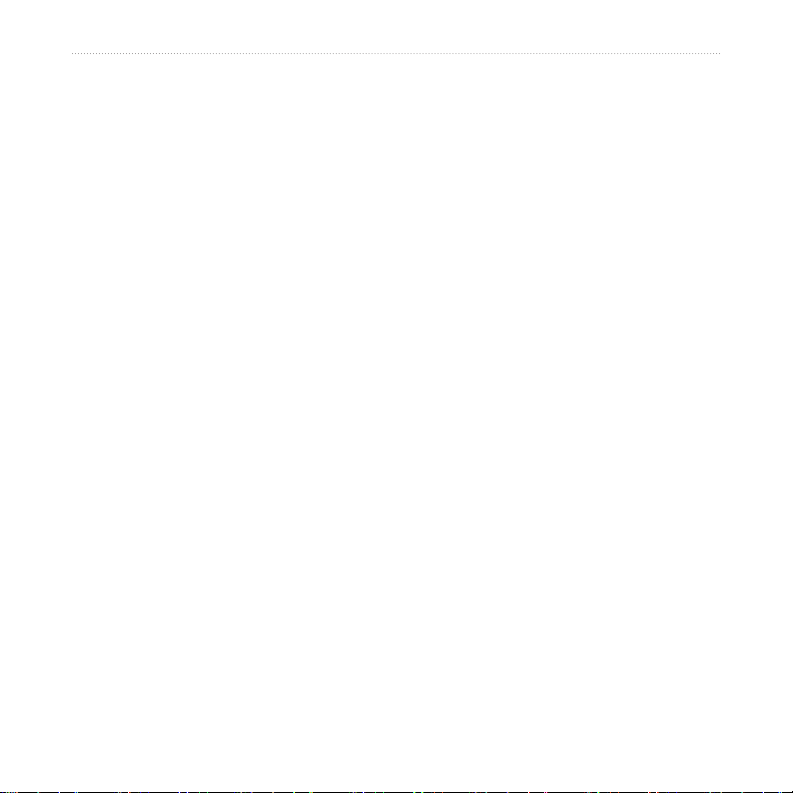
Hvor skal du?
Finne en adresse
Fremgangsmåten for å nne en adresse
avhenger av hvilke kart som nnes på
nüvi-enheten. Ikke alle kartdata støtter
postnummersøk.
1. Trykk på Hvor skal du? > Adresse.
2. Trykk på Endre stat eller land hvis det
er nødvendig.
3. Trykk på Søk på alle.
ELLER
Trykk på Stav sted eller Stav
postnummer, angi stedet/
postnummeret, og trykk på Ferdig.
Velg sted eller postnummer fra listen.
4. Angi nummeret for adressen, og trykk
på Ferdig.
5. Angi gatenavnet, og trykk på Ferdig.
6. Velg eventuelt riktig gate fra listen.
7. Trykk eventuelt på adressen.
Finne et sted ved å stave navnet
Hvis du vet navnet på stedet du leter etter,
kan du stave det ved hjelp av tastaturet på
skjermen. Du kan også angi bokstaver i
navnet for å begrense søket.
1. Trykk på Hvor skal du? > Punkter av
intres. > Stav navn.
2. Skriv inn bokstaver i navnet ved hjelp
av tastaturet på skjermen.
3. Trykk på Ferdig.
8 Brukerveiledning for nüvi 765 for Volvo-biler
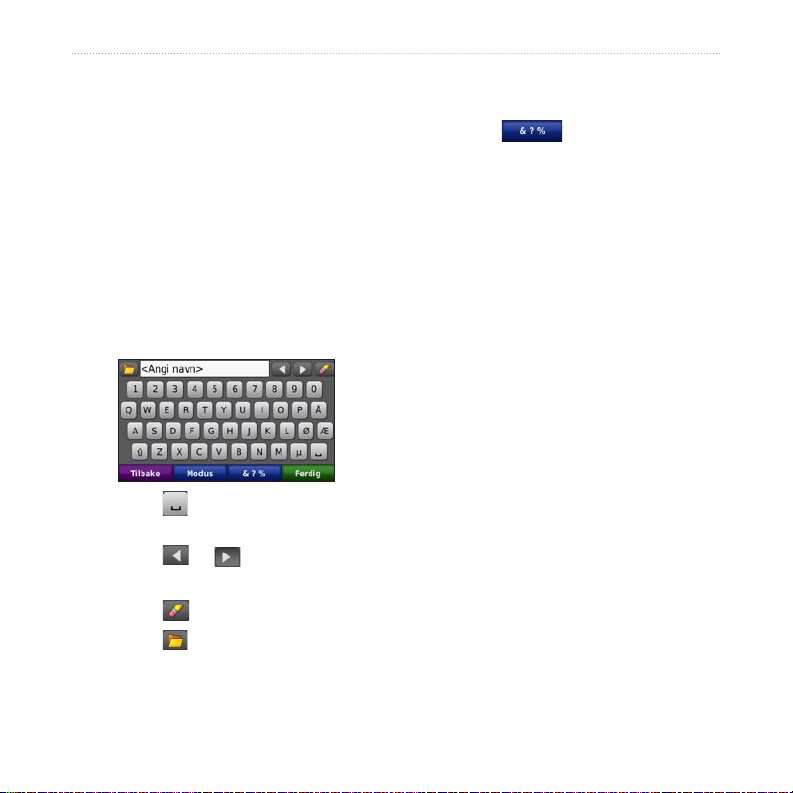
Bruke tastaturet på skjermen
•
Når du kjører fortere enn 8 km/t (5 mph)
og prøver å bruke tastaturet, vises det en
•
melding som spør deg om du er føreren
av bilen. Hvis du svarer Ja, deaktiveres
tastaturet. Hvis det er en passasjer som
bruker nüvi-enheten og som svarer Nei,
vil det være mulig å bruke tastaturet.
Når det vises et tastatur på skjermen, skriver
du inn tall og bokstaver ved å trykke på
tastene.
Angi en Hjem-posisjon
Du kan angi en Hjem-posisjon for stedet du
kjører til oftest.
1. Trykk på Hvor skal du? > Ta meg hjem.
2. Velg et alternativ.
Kjøre hjem
Etter at du har angitt Hjem-posisjonen, kan
du når som helst lage en rute til stedet ved å
trykke på Hvor skal du? > Ta meg hjem.
Endre Hjem-posisjon
•
Trykk på for å legge til et
mellomrom.
Trykk på og for å ytte
•
markøren.
Trykk på for å slette bokstaven.
•
Trykk på for å velge ord du nylig
•
skrev inn og valgte.
Hvis du vil angi en ny plassering som
Hjem-posisjon, bruker du Verktøy-menyen.
1. Trykk på Verktøy > Mine data > Angi
2. Velg et alternativ.
Hvor skal du?
Trykk på Modus for å endre
språkmodusen for tastaturet.
Trykk på for å skrive
spesialtegn.
Hjem-posisjon.
Brukerveiledning for nüvi 765 for Volvo-biler 9
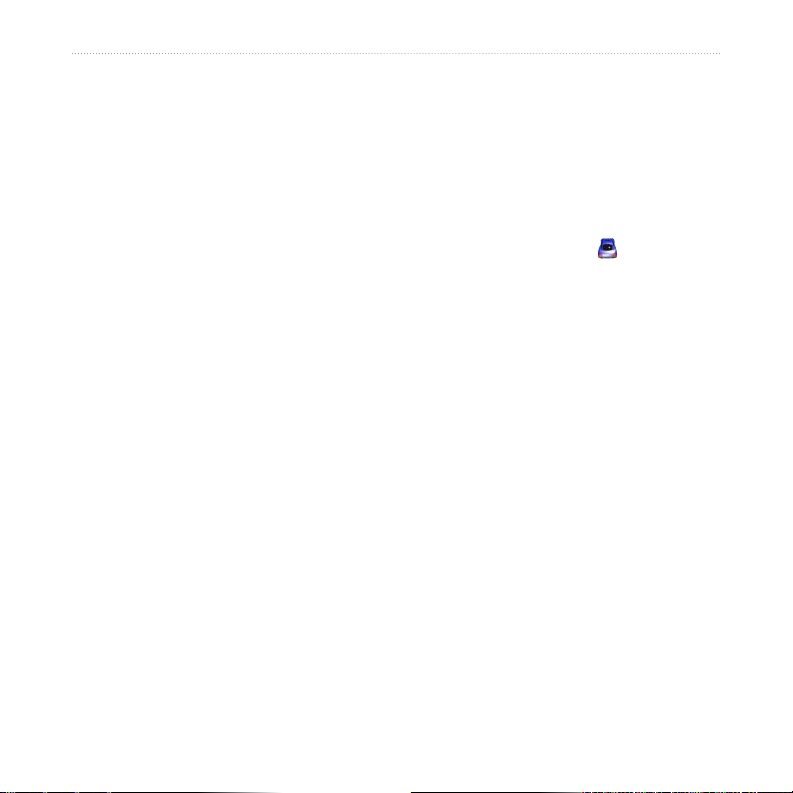
Hvor skal du?
Finne en autorisert Volvo®forhandler
Trykk på Hvor skal du? > Volvo-
forhandlere for å vise en liste over de
50 nærmeste autoriserte Volvo®forhandlerne.
Finne steder som nylig er funnet
nüvi-enheten lagrer de siste 50 stedene
som nylig er funnet, i listen Nylige treff.
De stedene som ble vist sist, vises øverst i
listen. Trykk på Hvor skal du? > Nylige
treff for å vise nylig funne elementer.
Fjerne steder som nylig er
funnet
Trykk på Fjern > Ja for å fjerne alle
stedene fra listen Nylige treff. Alle
elementer fjernes fra listen, men dette
sletter ikke det faktiske stedet fra
nüvi-enheten.
Favoritter
Du kan lagre steder i Favoritter, slik at du
raskt kan nne dem og opprette ruter til
dem. Hjem-posisjonen blir også lagret i
Favoritter.
Lagre din gjeldende posisjon
På kartsiden trykker du på . Trykk på
Lagre posisjon for å lagre den gjeldende
posisjonen.
Lagre steder du nner
1. Når du har funnet et sted du vil lagre,
trykker du på Lagre på Kjør!-siden.
2. Trykk på OK. Stedet lagres i Favoritter.
Finne lagrede steder
1. Trykk på Hvor skal du?.
2. Tryk k på Favoritter.
3. Trykk på en kategori. Du får frem en
liste over de lagrede posisjonene.
10 Brukerveiledning for nüvi 765 for Volvo-biler
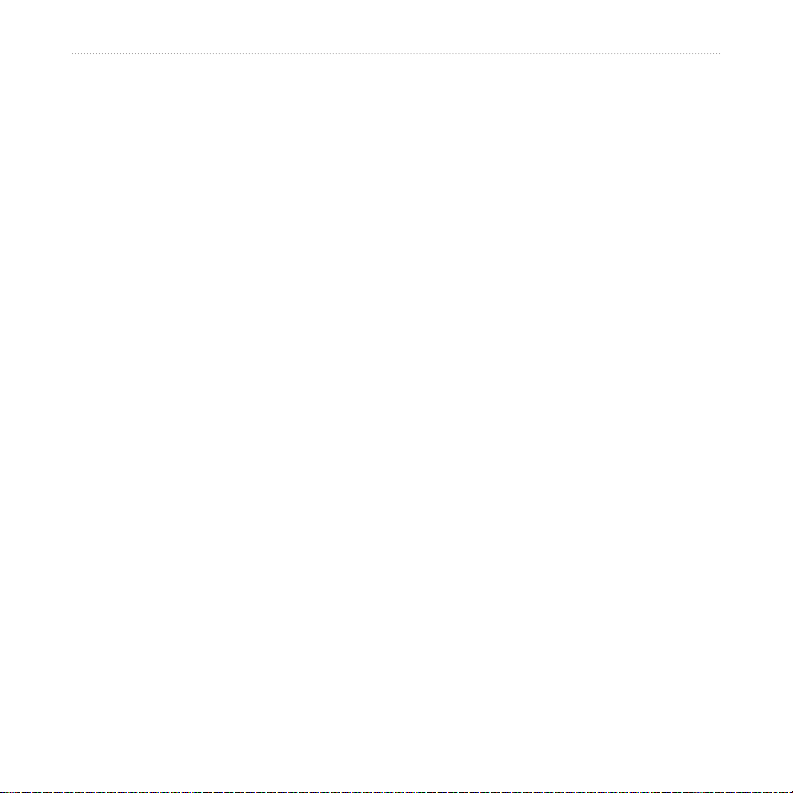
Hvor skal du?
Finne den siste posisjonen
Den siste posisjonen din lagres automatisk
hver gang du fjerner nüvi-enheten fra
holderen når nüvi-enheten er på. Du kan
bruke denne funksjonen til å nne igjen
bilen på en parkeringsplass.
1. Trykk på Hvor skal du?.
2. Trykk på
Siste posisjon.
Favoritter > Alle favoritter >
Den siste posisjonen din overskrives hver
gang du fjerner nüvi-enheten fra holderen
når holderen er koblet til strøm.
Redigere lagrede steder
1. Trykk på Hvor skal du? > Favoritter.
2. Trykk på den posisjonen du vil redigere.
3. Trykk på
Rediger.
4. Trykk på et alternativ for å redigere
posisjonen:
Endre navn – angi et nytt navn, og
•
trykk på Ferdig.
Legg ved bilde – velg et bilde for å
•
tilordne det til posisjonen. Hvis du vil
laste inn bilder på nüvi-enheten eller
et SD-kort, kan du se sidene 28–29.
Endre kartsymbol – trykk på et nytt
•
symbol.
Endre telefonnummer – angi et
•
telefonnummer, og trykk på Ferdig.
Endre kategorier – opprett og endre
•
kategorien der plasseringen lagres.
Slett – trykk på Ja for å fjerne dette
•
elementet fra listen Favoritter.
Brukerveiledning for nüvi 765 for Volvo-biler 11
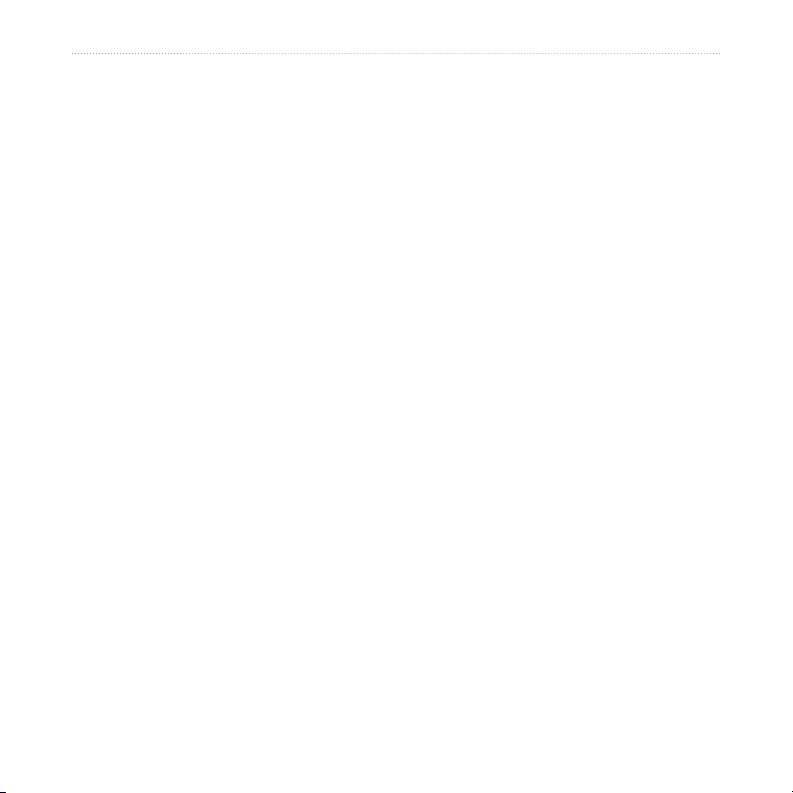
Hvor skal du?
Bruke bildenavigasjon
Du kan laste inn bilder med
posisjonsinformasjon på nüvi-enheten eller
et SD-kort og deretter opprette ruter til dem.
1. Gå til http://connect.garmin.com/photos
for å laste ned bilder med posisjonsinformasjon.
2. Følg instruksjonene på webområdet for
å velge og laste inn bilder.
3. Trykk på
> Bilder. Det vises bilder med
posisjonsinformasjon.
4. Trykk på et bilde.
Hvor skal du? > Favoritter
Laste ned posisjoner
Du kan laste ned posisjoner og punkter av
interesse til nüvi-enheten fra forskjellige
elektroniske kilder.
1. Gå til www.garmin.com/communicator
2. Koble nüvi-enheten til datamaskinen.
3. Finn en posisjon på et webområde
4. Følg instruksjonene på webområdet for
Nedlastede posisjoner lagres i Favoritter
på nüvi-enheten.
for å laste ned og installere Garmin
Communicator Plugin på datamaskinen.
Se side 28.
som støttes, f.eks. www.google.com
og www.mapquest.com.
å sende posisjonen til nüvi-enheten.
12 Brukerveiledning for nüvi 765 for Volvo-biler
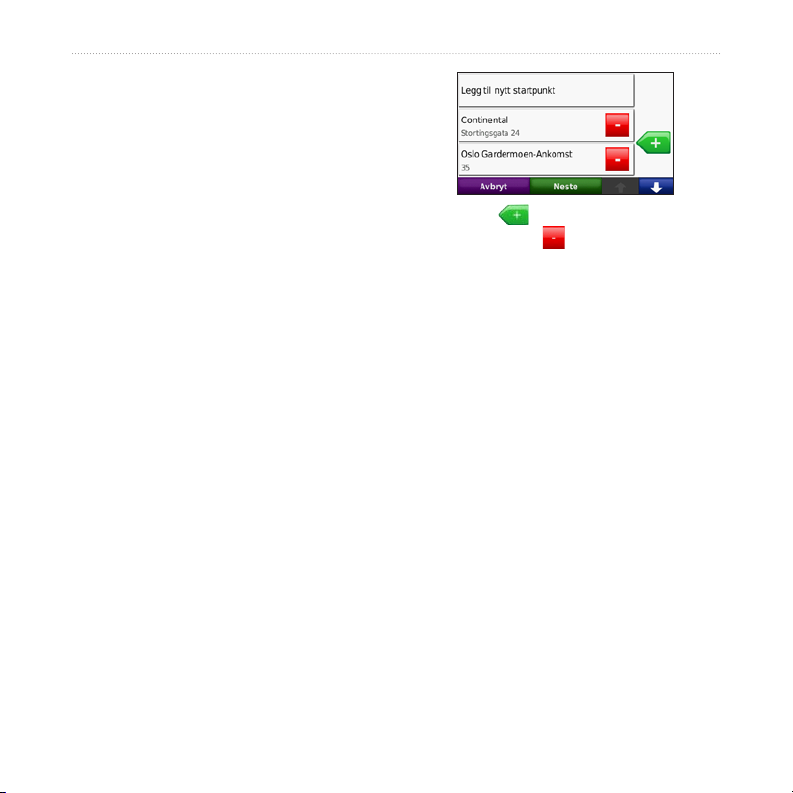
Bruke egendenerte ruter
Trykk på Hvor skal du? > Egendef. ruter.
Velg ruten du vil kjøre, og trykk på Kjør!.
Opprette en egendenert rute
Bruk nüvi-enheten til å opprette og lagre
ruter før din neste tur. Du kan lagre inntil
10 ruter.
1. Trykk på Hvor skal du? (eller Verktøy)
> Egendef. ruter > Ny.
2. Trykk på Legg til nytt startpunkt.
3. Finn et sted som skal være startpunkt,
og trykk på Velg.
4. Trykk på Legg til nytt sluttpunkt.
5. Finn et sted som skal være sluttpunkt,
og trykk på Velg.
Hvor skal du?
6. Trykk på for å legge til et nytt sted i
ruten. Trykk på for å fjerne et sted.
7. Trykk på Neste for å beregne ruten og
vise den på kartet.
8. Trykk på Lagre for å lagre ruten og
avslutte.
Redigere egendenerte ruter
1. Trykk på Hvor skal du? (eller Verktøy)
> Egendef. ruter.
2. Velg ruten du vil redigere.
3. Trykk på Rediger.
Brukerveiledning for nüvi 765 for Volvo-biler 13
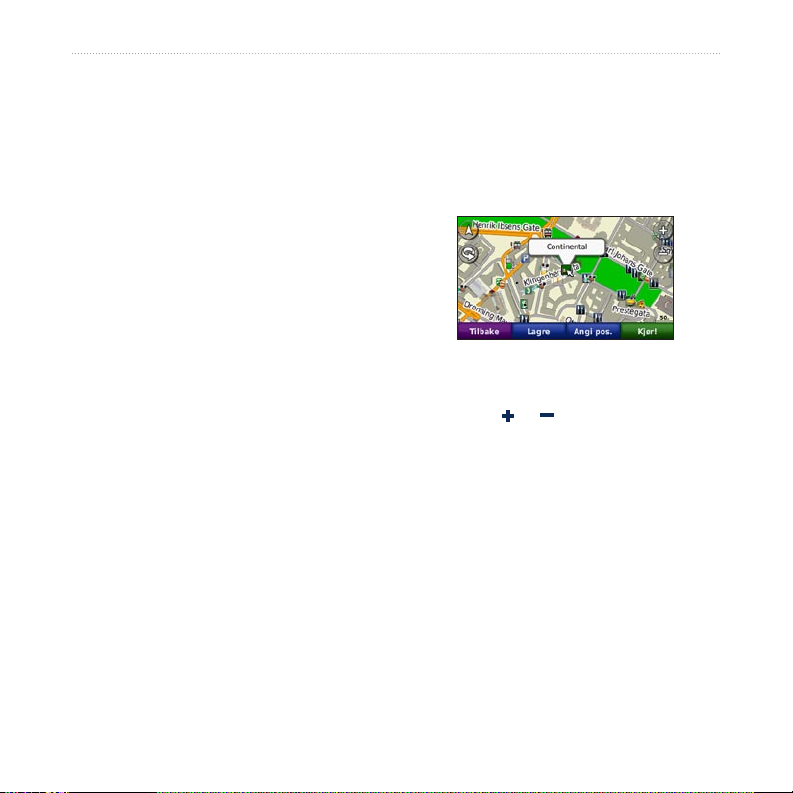
Hvor skal du?
4. Trykk på et alternativ for å redigere
ruten:
Endre navn – angi et nytt navn, og
•
trykk på Ferdig.
Legg til eller fjern punkter – legg til
•
eller fjern punkter fra ruten.
Ordne punktene manuelt – endre
•
rekkefølgen på punktene langs ruten.
Ordne punktene i optimal
•
rekkefølge – ordne punktene
automatisk.
Omberegn – endre rutepreferansen
•
til å beregne etter kortere tid, kortere
distanse eller offroad.
Slett – fjern denne ruten.
•
Endringene lagres automatisk når du går
ut av hvilken som helst av sidene for
ruteredigering.
Finne et sted ved hjelp av kartet
Hvis du vil nne et sted på kartet, trykker
du på Hvor skal du? > Se på kart eller
trykker hvor som helst på kartet.
Trykk og dra for å vise en annen del av
•
kartet.
Trykk på og for å zoome inn og ut.
•
Trykk et sted på kartet. En pil peker på
•
posisjonen.
Trykk på Lagre for å lagre posisjonen.
•
Trykk på Kjør! for å navigere til
•
posisjonen.
Hvis nüvi-enheten er i simulatormodus,
•
trykker du på Angi pos. for å angi
posisjonen din til den valgte posisjonen.
(Se side 35).
14 Brukerveiledning for nüvi 765 for Volvo-biler
